Todas las listas contienen una serie de páginas estándar que permiten:
- Creación: NewForm.aspx
- Edición: EditForm.aspx
- Visualización: DispForm.aspx
Cada uno de estas páginas contiene una webpart que muestra los controles para su visualización/edición en función de las columnas que disponga la lista. Con SharePoint 2010 podremos modificar estos formularios desde: la interfaz gráfica, InfoPath, SharePoint Designer y mediante el modelo de objetos con una solución WSP.
Desde la interfaz gráfica
Desde la interfaz gráfica podremos realizar pequeñas modificaciones en las páginas de formulario estándar, desde las opciones de edición de la lista encontraremos una opción con el título “Elementos web de formulario” desde el que navegaremos a los formularios de la lista. Al entrar en modo edición podremos agregar otras WebParts por ejemplo para mostrar un contenido.
Desde SharePoint Designer
Al igual que con 2007, podremos modificar los formularios desde SharePoint Designer. Al abrir el sitio desde SahrePoint designer, desde la opción “Listas y bibliotecas” seleccionaremos nuestra lista para ver la página de resumen de la lista, desde la sección de formularios podremos editar el formulario mediante XSL o agregando nuestros propios controles o WebParts.
InfoPath
Mediante los Formularios de lista de InfoPath 2010 podremos asociar un formulario estándar a un formulario InfoPath, pudiendo así realizar una mayor personalización.
Esta funcionalidad solo está soportada en la versión Server y con las características Enterprise activadas.
Desde las opciones de “herramientas de lista” en la ribbon al seleccionar “Personalizar formulario” se abrirá Infopath Designer 2010 y creará una plantilla con un aspecto similar al de la imagen. Esta plantilla contendrá una tabla con un control por cada columna y en el origen de datos principal aparecerá un campo por cada columna.
Para publicar nuestro formulario podremos realizarlo directamente desde la opción de “publicación rápida”.
En el caso que modifiquemos la estructura de la lista, tendremos que modificar de nuevo el formulario, entrando en la misma opción “Personalizar formulario” se cargará la plantilla subida y saltará una alerta notificando que ha habido una modificación en la lista no reflejada en el formulario, podremos entonces actualizar el origen de datos automáticamente con las nuevas columna o ignorarlas.
Si hemos modificado los formularios y queremos volver a los formularios predefinidos podemos realizarlo desde la configuración de la lista > Configuración de formulario > Use el formulario de SharePoint predeterminado.
Desde el MO
Podremos crear una solución WSP que despliegue nuestras páginas de aplicación y se asocien a la lista.
Para asociar nuestras páginas a la lista tendremos que obtener una referencia a la clase SPlist que represente la lista y editaremos las propiedades: DefaultNewFormUrl, DefaultEditFormUrl, DefaultDisplayFormUrl.



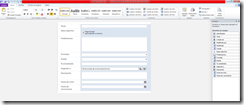





_526_525.jpg)
_513.jpg)

No hay comentarios:
Publicar un comentario